Konversi STP menjadi SLDPRT
Cara mengimpor file produk STEP ke SolidWorks. Alternatif konversi stp ke sldprt yang layak.
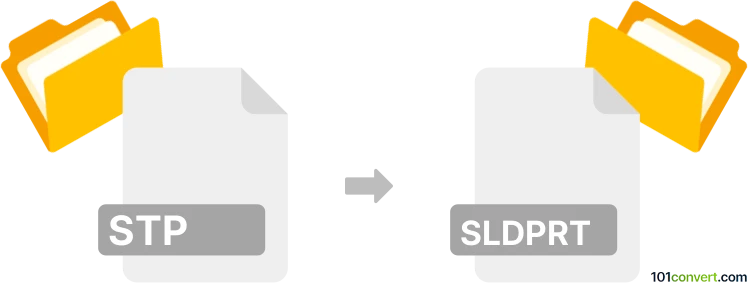
Bagaimana mengkonversi stp ke sldprt berkas
- Modeling 3D
- Belum ada peringkat.
Konversi stp ke sldprt kemungkinan besar dicari oleh pengguna yang perlu mengubah model 3D dari format produk STEP ke SolidWorks. Jika Anda memiliki akses ke SolidWorks Anda dapat dengan mudah mengimpor data produk STEP (.stp, .step) ke program dan menyimpan data sebagai salah satu file part (.prt, .sldprt). Tanpa SolidWorks, Anda harus menggunakan sejumlah alternatif perangkat lunak CAD lainnya dengan dukungan format SolidWorks, atau beberapa jenis solusi konversi CAD khusus.
Cara Bekerja dengan File STP di SolidWorks
Berikut adalah contoh singkat bagaimana Anda dapat mengimpor dan bekerja dengan file .stp di SolidWorks. Anda sebenarnya dapat menemukan banyak panduan, bahkan video tutorial di Youtube, tentang subjek ini.
-
Impor File STP:
- Buka SolidWorks
- Pergi ke File ► Open atau klik ikon Open di toolbar.
- Lokasikan file .stp Anda yang ingin Anda kerjakan, pilih, dan klik Open.
-
Impor Opsi:
- Setelah memilih file STP, SolidWorks akan membuka kotak dialog Diagnostic Import. Dialog ini memungkinkan Anda untuk melakukan perbaikan otomatis pada kesalahan geometri atau celah di model yang diimpor. Anda dapat memilih untuk memperbaiki atau mengabaikan masalah ini, tergantung pada kebutuhan Anda. Klik Next untuk melanjutkan.
-
Pilih Konfigurasi (jika berlaku):
- Jika file STEP berisi berbagai konfigurasi atau representasi, pilih konfigurasi yang ingin di buka dari daftar yang disediakan. Klik Next untuk melanjutkan.
-
Definisikan Pengaturan Impor:
- Di bagian Options dari dialog impor, Anda dapat mengatur berbagai pengaturan impor, seperti unit, toleransi, dan opsi penjepitan (untuk tujuan rendering). Sesuaikan pengaturan ini sesuai kebutuhan proyek Anda.
- Klik Finish untuk menyelesaikan proses impor.
-
Edit dan Kerjakan Model:
- Setelah file STP diimpor, itu menjadi bagian dari proyek SolidWorks Anda, dan Anda dapat mengedit dan bekerja pada model tersebut seperti bagian atau perakitan SolidWorks lainnya.
- Gunakan alat desain dan pemodelan SolidWorks untuk membuat modifikasi, membuat perakitan, menambahkan fitur, atau melakukan tugas lain yang diperlukan.
- Setelah Anda selesai bekerja pada model, simpan dalam format SolidWorks (SLDPRT untuk bagian atau SLDASM untuk perakitan) dengan pergi ke "File" > "Save As" dan memilih format yang sesuai. Ini akan memungkinkan Anda untuk mempertahankan perubahan yang dibuat.
Menyimpan ke format SLDPRT tanpa SolidWorks
Beberapa alat pemodelan CAD 3D kompetitif juga mendukung format SolidWorks, sehingga tentu saja ada alternatif, sayangnya tidak ada pilihan gratis seperti FreeCAD yang mendukung format proprietari. Ini berarti pilihan Anda terbatas pada alat profesional, seperti Autodesk Fusion 360.
Terakhir namun tidak kalah pentingnya, Anda dapat memanfaatkan beberapa solusi konversi model 3D yang komprehensif, misalnya CrossManager atau EnSuite.